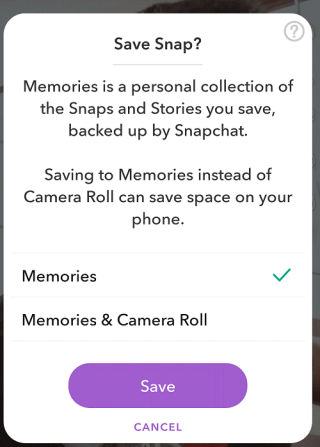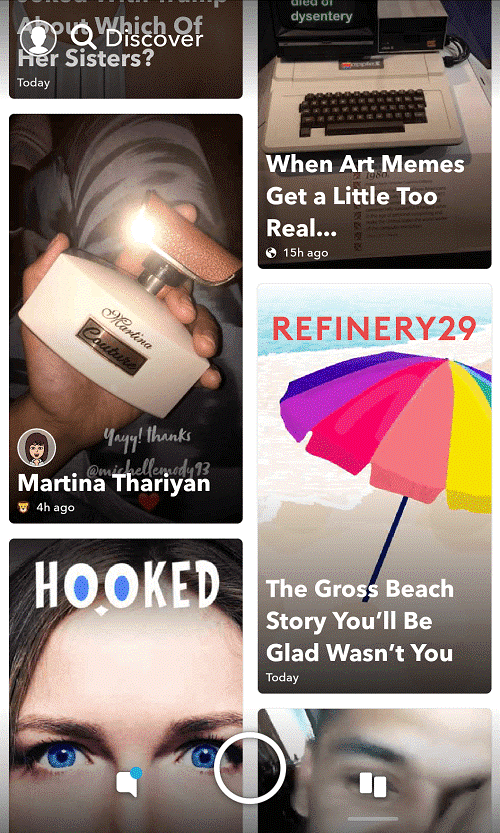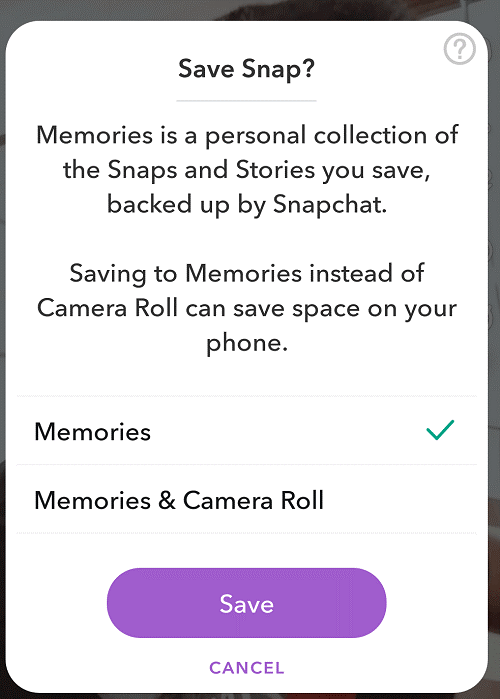Het zou geen overdrijving zijn als we zeggen dat Snapchat een revolutie teweeg heeft gebracht in de wereld van mobiele messaging-apps. Vóór de start van Snapchat droomde niemand zelfs van zo'n unieke manier om met vrienden te communiceren. Het concept dat Snapchat brengt, namelijk zelfvernietigende afbeeldingen en video's, maakt het compleet anders dan reguliere berichten- en sociale netwerk-apps. En dit is de reden dat sinds het jaar van oprichting, dwz 2011 Snapshot, nu een van de meest populaire apps is met meer dan 180 miljoen dagelijkse actieve gebruikers. Volgens rapporten is het volgen van fans niet beperkt tot tieners, mensen van elke leeftijd gebruiken Snapchat om contact te maken en hun emoties te delen met hun dierbaren.
Dus, als jij degene bent die nieuw is bij Snapchat of het moeilijk vindt om te weten hoe Snapchat werkt (wat vrij duidelijk is omdat het zichzelf regelmatig upgradet met nieuwe functies), dan zal dit artikel je helpen. Dus of je nu een technisch gezond persoon of een beginnende gebruiker bent, dit artikel zal je helpen Snapchat als een echte kampioen te gebruiken.
Wat is Snapchat?
Ja, te beginnen met een simpele vraag, wat is Snapchat? Snapchat is, zoals we allemaal weten, een app die is ontwikkeld door Evan Spiegel, Bobby Murphy en Reggie Brown om vrienden te verbinden. De app is beschikbaar voor zowel Android- als iOS-gebruikers met als hoofdconcept dat alles wat je via Snapchat verzendt, of het nu een tekst, afbeelding of video is, na een korte tijd automatisch zal verdwijnen. Dit unieke concept zorgt ervoor dat steeds meer gebruikers zich ertoe aangetrokken voelen omdat ze niet bang waren voor hun teksten, afbeeldingen of video's die ze met elkaar delen over het opslaan of opslaan.
Snapchat begon zijn reis als een app die voornamelijk is gericht op het delen van foto's van persoon tot persoon. Maar met het verstrijken van de tijd is de app veel aangepast en kan hij nu voor verschillende andere dingen worden gebruikt, zoals het maken van avatars, het uitzenden van foto's en video's als een verhaal, videochatten en nog veel meer. Over de recent toegevoegde functies gesproken, zoals Herinneringen waarmee Snapchat-gebruikers nu al hun rare snaps op hun apparaat kunnen opslaan, samen met opslaan op servers van Snapchat, en filters samen met AR-lenzen die je aan je snaps kunt toevoegen.
Al deze en nog veel meer nieuwste functies zorgen ervoor dat Snapchat nog steeds voorop loopt in de race van berichten- en sociale netwerk-apps. Laten we, voordat we verder gaan, eerst al die jargons begrijpen die met Snapchat te maken hebben, want zonder ze te begrijpen, is het erg moeilijk om inzicht te krijgen in hoe Snapchat werkt.
Zie ook: Foto's uploaden van filmrol naar Snapchat
Algemene voorwaarden die verband houden met Snapchat:
Snap: elke video of foto waarop u klikt of die u in de app ontvangt, wordt een snap genoemd. Een videofragment heeft een levensduur van slechts 10 seconden, tenzij je ze uitzendt als een verhaal dat hun levensduur verlengt tot 24 uur. Ook wordt elke ongeopende snap na 30 dagen automatisch verwijderd.
Snapcode : Snapcode maakt het heel gemakkelijk om verbinding te maken met vrienden, aangezien een persoon die een vriend aan je wil toevoegen, je snapcode moet scannen met de camera van zijn telefoon. De code is te vinden in het profielscherm dat toegankelijk is door op het Snapchat-pictogram te tikken.
Verhaal : een reeks van al je kiekjes die je met je vrienden wilt delen. In tegenstelling tot je videofragment, is een verhaal 24 uur beschikbaar voor al je vrienden, waarna het automatisch ontoegankelijk wordt voor hen.
Score : Dit geeft een indicatie dat je veel actief bent op Snapchat. Volgens Snapchat is de score een combinatie van het totale aantal verzonden/ontvangen snaps, gedeelde verhalen en enkele andere factoren.
Snapstreak : als jij en je vriend gedurende meer dan een dag snaps naar elkaar sturen binnen een tijdsbestek van 24 uur, zijn jullie allebei bezig met een streak. Hoe langer jullie allebei streak blijven delen, hoe langer die streak zal worden vastgehouden. Je kunt een vuur-emoji voor de naam van je vriend vinden, samen met de telling die de dagen aangeeft waarop je de streak vasthield.
Filter : als je wat vonk aan je snaps wilt toevoegen, gebruik dan filters. Om een filter aan je snap toe te voegen, veeg je gewoon naar links of rechts nadat je een snap hebt gemaakt en kies je het filter dat het beste past. U kunt een filter kiezen uit de vele beschikbare filters, zoals kleur, weer, huidige tijd enz. En wat nog meer, u kunt in een handomdraai meerdere filters toevoegen.
Lenzen : als u denkt dat filters niet de vonk kunnen leveren die bedoeld is, moet u lenzen kiezen. Lenzen aangedreven door augmented reality zorgen voor een sprankelend effect op uw kiekjes. Om lenzen te gebruiken, drukt u lang op uw afbeelding op het mobiele scherm in cameraweergave. Nu verschijnen er verschillende lenzen achter elkaar.
Chat : Chat, zoals de naam aangeeft, helpt je een sms-bericht te sturen naar je vrienden op Snapchat. Om de chat te starten, veegt u gewoon van links naar rechts en selecteert u de vriend met wie u het gesprek wilt beginnen.
Snapcash : Snapchat in samenwerking met Square Cash stelt gebruikers in staat om rechtstreeks vanuit de app geld naar hun vrienden te sturen. Snapcash is toegankelijk in de chatsectie.
Herinneringen : deze nieuwste integratie met de Snapchat-app stelt gebruikers in staat om de snaps op te slaan in hun lokale opslag, dat wil zeggen in het geheugen van hun apparaat. Net nadat je een foto hebt gemaakt, zul je een optie vinden om het op te slaan als Herinneringen, dat wil zeggen op de interne opslag van je apparaat.
Snap Map : met de Snap Map-functies kunnen gebruikers hun locaties delen met vrienden. U kunt ook de huidige locatie van uw vriend vinden op Snap Map. Om Snap Map te gebruiken knijp je met je vingers (inzoomen) op het camerascherm, en dit zal Snap Map openen. Als dit de eerste keer is, moet je Snapchat toegang geven tot de locatieservices van je apparaat. Houd er ook rekening mee dat het volledig naar eigen goeddunken van de gebruiker is om zijn locatie op de Snap-kaart te delen of niet.
Lees ook: Screenshot maken op Snapchat zonder dat ze het weten
Hoe werkt Snapchat:
Het opzetten van een Snapchat-account is heel eenvoudig. Het enige dat u hoeft te doen, is de app downloaden van de Play Store of App Store en een account maken door uw basisgegevens zoals naam en telefoonnummer op te geven. Nu we het hebben over hoe je aan de slag kunt met Snapchat, willen we je vertellen dat Snapchat wordt beschouwd als een app die de functies ervan regelmatig bijwerkt. Daarom zullen we in dit artikel de werking van enkele algemene functies bespreken.
Een snap maken:
Dit is een van de gemakkelijkste dingen die je met Snapchat kunt doen. Het enige dat u hoeft te doen, is de app openen en op de opnameknop tikken om een foto te maken. Als we een video willen opnemen, houd dan de opnameknop ingedrukt om een video van 10 seconden vast te leggen. Maar wacht, Snapchat draait niet alleen om het nemen van de snaps, geef het na het maken van de snap een nieuwe look met verschillende beschikbare Snapchat-filters die tijd, locatie, weersinformatie kunnen toevoegen of de kleur van je snap kunnen veranderen. Bovendien, als je een creatief persoon bent die zijn snaps een complete make-over wil geven, druk dan gewoon lang op je afbeelding op het scherm van het apparaat en gebruik Snapchat-lenzen. Deze lenzen aangedreven door augmented reality hebben de kracht om je snaps volledig te veranderen. Nu, eenmaal na het maken van een foto, is het aan jou of je deze foto met een enkele vriend wilt delen of als een verhaal wilt uitzenden. Ook,
Zoek andere Snapchat-gebruikers:
Het leven is niets zonder vrienden, en hetzelfde geldt voor Snapchat. Je kunt zoeken naar al je vrienden die op Snapchat zitten door op Zoeken in de linkerbovenhoek van het camerascherm te tikken. Begin nu met typen die je wilt vinden of blader door de suggesties van Snapchat. U kunt ook zoeken naar het evenement en het concert, inclusief uw vrienden.
Chatten met vrienden:
Bij Snapchat gaat het niet alleen om het verzenden van zelfvernietigende snaps, je kunt ook chatten met je vriend of met een groep. U kunt het chatscherm op twee manieren openen, één door op het chatpictogram in de linkerbenedenhoek van de cameraweergave te tikken en de andere is door van links naar rechts te vegen.
Als je eenmaal in het chatscherm bent, tik je op de naam van je vriend en begin je met hem te chatten. Bovendien kun je, naast het verzenden van de teksten naar je vriend in de chat, hen de verhalen, herinneringen, snap, stickers of zelfs contant geld sturen. U kunt ook een audio- of videogesprek plaatsen via het gedeelte Chat. Functies zoals Snapcode, Snapstreak kunnen worden gevonden in het gedeelte Chat door lang op de naam van uw vriend te drukken. En het beste van chats is dat ze automatisch worden verwijderd zodra jij en de andere persoon de chat verlaten.
Deel je verhalen:
Verhalen in Snapchat zijn de beste manier om jezelf uit te drukken, omdat ze een levensduur hebben van 24 uur. Om toegang te krijgen tot Verhalen, veegt u van rechts naar links in het camerascherm of tikt u op het Verhalen-pictogram in de rechterbenedenhoek. Hier vind je alle verhalen die door je vrienden zijn gedeeld, met de recente verhalen bovenaan en als laatste de al bekeken verhalen. Om uw eigen verhaal toe te voegen, neemt u uw snap en tikt u vervolgens op het pictogram Verhaal of tikt u op de pijl Verzenden naar. De nieuwe gebruikers moeten bevestigen door op Toevoegen te tikken.
Ontdek verhalen van de buitenwereld:
Als je jezelf op de hoogte wilt houden van alles wat er over de hele wereld gebeurt, schakel dan over naar het Ontdek-scherm, dat toegankelijk is door van rechts naar links te vegen op het camerascherm.
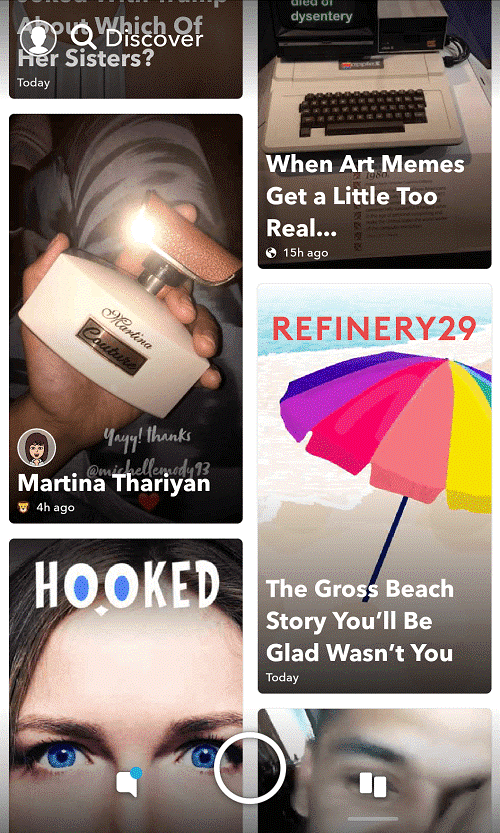
Hoewel de gebruiker niet veel controle heeft over de feed die door Snapchat wordt aangeboden, kan hij zich toch altijd abonneren op de feed die hem interesseert. U kunt de verhalen van het Ontdek-scherm ook delen met uw vrienden.
Bewaar al je snaps lokaal:
Je kunt al je snaps lokaal op je apparaat opslaan in Herinneringen. U hebt ook toegang tot alle media die op uw apparaat zijn opgeslagen via Herinneringen.
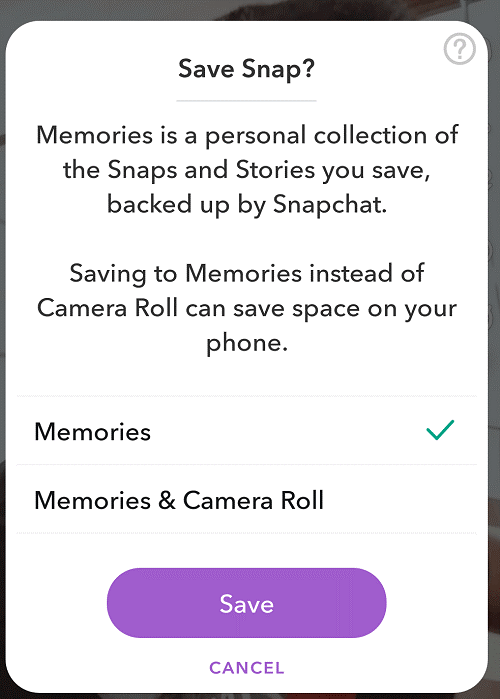
Je hebt toegang tot Herinneringen door op het kaartpictogram net onder de opnameknop te tikken. Nu kunt u hier al uw opgeslagen snaps en lokale media van uw apparaat vinden. U kunt verschillende bewerkingen op Herinneringen uitvoeren, zoals zoeken op delen enz.
Jouw profiel:
Het profielgedeelte in Snapchat geeft je toegang tot je account en de bijbehorende instellingen. Tik op het spook- of Bitmoji-pictogram in de linkerbovenhoek van het scherm om het profielscherm te openen. Via het profielscherm kunt u vrienden toevoegen, verhalen maken en delen.
Je kunt de Snapcode, Snapstreak, trofeeën en andere instellingen ook rechtstreeks op je profielscherm krijgen. Dus of u nu uw Bitmoji-teken of gebruikersnaam of wachtwoord moet wijzigen, het is het profielscherm dat u moet bezoeken.
Zie ook: Nieuwe Snapchat-lenzen die je graag zou willen gebruiken
Verkrijg of deel uw locatie via Snap Map:
Je kunt de exacte locatie van je vriend op Snapchat krijgen of de jouwe delen op Snap Map. Knijp of zoom in op het camerascherm om aan de slag te gaan. Als dit de eerste keer is, vraagt Snapchat je om toegang tot locatieservices op je apparaat.
Eenmaal toegekend, kan een van je vrienden je lokaliseren en de huidige locatie van jou op Snap Map krijgen. Houd er echter rekening mee dat u Snapchat moet openen om uw locatie bij te werken. Nu, wanneer u uw huidige locatie niet met iedereen wilt delen, kunt u de specifieke mensen kiezen met wie u uw locatie wilt delen. Als je je locatie met niemand wilt delen, gebruik dan de Ghost-modus.
Dat is het jongens! Ik hoop dat je nu een duidelijk inzicht hebt in hoe Snapchat werkt. Snapchat verandert regelmatig de functies en instellingen. Om een professional op Snapchat te zijn, moet je de app blijven gebruiken en je uiteraard abonneren op onze blog, omdat je dan op de hoogte blijft van de nieuwste trending-technologie van over de hele wereld.